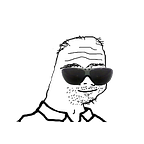Ajustando as cores da tela do laptop
Meramente usando o bom e velho xrandr
O começo
Recentemente pluguei um antigo monitor VGA no meu laptop para poder trabalhar sem o “kit suporte e teclado” (que deixa a tela na altura dos olhos) e sem terminar morrendo de dor nas costas. O resultado até que ficou bem interessante:
Dessa forma eu consigo sentar direito (sem a tendência de terminar todo encurvado) e ainda tiro algum proveito de ambas as telas.
Mas onde estão as cores da tela do laptop?
Com essa configuração, comecei a reparar que as cores de ambos os monitores eram bem diferentes.
Infelizmente, ver algo com a luz passando pelo sensor de uma câmera de celular e depois por outro monitor para finalmente chegar nos olhos não é a mesma coisa que vê-lo diretamente. A imagem reflete mal a realidade, mas serve para você ter alguma noção. Na verdade, as cores da tela do laptop (de baixo) pareciam muito mais azuladas e “frias” olhando-se diretamente.
Entra o xrandr
Eu pesquisei por programas para ajuste de temperatura no Linux mas não achei nada que realmente prestasse. No fim das contas, acabei descobrindo que é muito mais simples usar o próprio xrandr , que é o canivete suíço das configurações de monitor.
E que o que eu precisava mesmo era de ajuste de “gama”.
A sintaxe básica para ajuste de gama é a seguinte:
xrandr --output <o nome da tela> --gamma <r>:<g>:<b>(Para quem não faz ideia de nada: r=red/vermelho, g=green/verde, b=blue/azul.)
Para descobrir o nome da tela, basta rodar o próprio xrandr sem argumentos e olhar a lista com cuidado. No meu caso, a tela do laptop era eDP-1 .
Os valores de gama tem como padrão “1” e você pode fazer ajustes muito finos, geralmente em segmentos centesimais. A configuração que caiu melhor para mim, até agora, foi essa:
xrandr --output eDP-1 --gamma 1.05:0.9:0.75Resultados
Por favor, leve em consideração que tirar fotos de um monitor só já pode ser um grande desafio, exigindo uma configuração de câmera adequada e muito exclusiva da tela em questão, então capturar dois monitores numa imagem só, de maneira que esta imagem reflita adequadamente a realidade, é um desafio maior ainda.
Antes
Lembrando que o monitor do laptop é o de baixo:
Veja como as cores do laptop eram mais “azuladas” e o branco tinha mais tendência de “explodir” do que no monitor externo (de cima).
Depois
Tudo bem que o branco ainda tende a “explodir”, mas pelo menos consegui resgatar os tons de vermelho.
E é isso.
:)